Kysymys
Ongelma: Kuinka korjata Windows Update -virhe 0x80010108?
Hei, minulla on kannettava tietokone, jossa on Windows 10 -käyttöjärjestelmä. Kuitenkin aina, kun yritän asentaa käyttöjärjestelmän päivitystä, näkyviin tulee virhe 0x80010108. Olen yrittänyt päivittää järjestelmää uudelleen monta kertaa, valitettavasti toistaiseksi huonolla menestyksellä. Voitko tarjota ratkaisun kuinka korjata Windows Update Error 0x80010108?
Ratkaistu vastaus
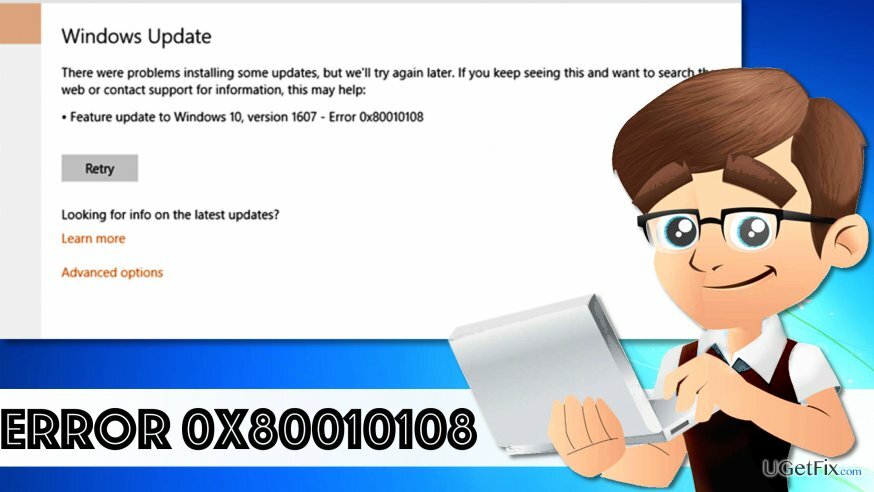
Käyttäjät, jotka eivät voi asentaa Windows-päivitystä virheen 0x80010108 takia, valittavat yleensä, että se tapahtuu yrittäessään ladata uusimpia Windows 10 -käyttöjärjestelmän päivityksiä. Ongelma on erittäin ärsyttävä, koska kaikki haluavat ajan tasalla olevan käyttöjärjestelmän parantaakseen tietokoneen turvallisuutta ja käyttäjätietojen yksityisyyttä. Onneksi virheen 0x80010108 korjaaminen ei näytä olevan niin vaikeaa, ja jos käytät aikaa tähän tehtävään, voit ratkaista sen manuaalisesti. Jos etsit nopeaa ja helppoa tapaa ratkaista ongelma, saatat tuntea houkutusta kokeilla Windows Update TroubleShooteria. Ei ole mitään menetettävää, ja tietysti voit kokeilla tätä vaihtoehtoa. Valitettavasti jotkut käyttäjät valittavat, että se ei auta ratkaisemaan Error 0x80010108 -ongelmaa ollenkaan. Tästä syystä UGetFix-tiimi on kerännyt ja tehnyt yhteenvedon kaikista mahdollisista tavoista korjata Error Code 0x80010108 -ongelma. Yhden tarjotuista tavoista pitäisi auttaa sinua lataamaan ja asentamaan Windows 10 -päivityksiä ilman ongelmia.
Kuinka korjata Windows Update Error 0x80010108?
Vioittuneen järjestelmän korjaamiseksi sinun on ostettava lisensoitu versio Reimage Reimage.
Menetelmä 1. Käynnistä Windows Update -palvelu uudelleen
- Etsi näppäimistöltäsi Windows-avain ja X-avain. Paina molempia alas klo samaan aikaan. Klikkaa Komentorivi (järjestelmänvalvoja).
- Kun CMD avautuu, kirjoita tämä komento: net stop wuauserv ja paina Tulla sisään.
- Kirjoita sitten tämä komento: regsvr32 %windir%\system32\wups2.dll, Lehdistö Tulla sisään.
- Käynnistä nyt Windows Update -palvelu uudelleen kirjoittamalla tämä komento: net start wuauserv.
- Yritä ladata ja asentaa Windows 10 -päivitys uudelleen.
Menetelmä 2. Poista virustorjunta väliaikaisesti
Vaikka on erittäin suositeltavaa pitää tietokone aina suojattuna, virustorjuntaohjelman asennuksen poistaminen voi auttaa sinua ratkaisemaan joitain Windows-virheitä. Jotkut virustentorjuntaohjelmat estävät käyttäjiä suorittamasta tiettyjä toimintoja.
- Voit poistaa suojausohjelmiston asennuksen väliaikaisesti siirtymällä osoitteeseen Ohjauspaneeli > Ohjelmat ja ominaisuudet, etsi suojausohjelma, valitse se ja napsauta Poista asennus.
- Yritä asentaa uusimmat Windows-käyttöjärjestelmän päivitykset ja siirry asennuksen jälkeen tietoturvaohjelmistosi kehittäjän viralliselle verkkosivustolle ja asenna ohjelmisto takaisin tietokonejärjestelmääsi. Anna lisenssiavain, jos käytit tietyn ohjelmiston täyttä versiota.
Menetelmä 3. Automaattinen tapa ratkaista Virhe 0x80010108 -ongelma
Jos et pysty asentamaan Windows 10 -päivityksiä riippumatta siitä, mitä teet, suosittelemme suorittamaan järjestelmän tarkistuksen käyttämällä ReimageMac-pesukone X9 ohjelmisto. Se on tehokas työkalu, joka auttaa optimoimaan järjestelmän ja täyttämään sen puuttuvilla Windows-tiedostoilla. Uskomme, että se auttaa sinua ratkaisemaan 0x80010108-ongelman helposti.
Korjaa virheet automaattisesti
ugetfix.com-tiimi yrittää tehdä parhaansa auttaakseen käyttäjiä löytämään parhaat ratkaisut virheiden poistamiseen. Jos et halua kamppailla manuaalisten korjaustekniikoiden kanssa, käytä automaattista ohjelmistoa. Kaikki suositellut tuotteet ovat ammattilaistemme testaamia ja hyväksymiä. Alla on lueteltu työkalut, joita voit käyttää virheen korjaamiseen:
Tarjous
tee se nyt!
Lataa FixOnnellisuus
Takuu
tee se nyt!
Lataa FixOnnellisuus
Takuu
Jos et onnistunut korjaamaan virhettäsi Reimagen avulla, ota yhteyttä tukitiimiimme saadaksesi apua. Ole hyvä ja kerro meille kaikki tiedot, jotka mielestäsi meidän pitäisi tietää ongelmastasi.
Tämä patentoitu korjausprosessi käyttää 25 miljoonan komponentin tietokantaa, jotka voivat korvata käyttäjän tietokoneelta vaurioituneen tai puuttuvan tiedoston.
Vioittuneen järjestelmän korjaamiseksi sinun on ostettava lisensoitu versio Reimage haittaohjelmien poistotyökalu.

Estä verkkosivustoja, Internet-palveluntarjoajia ja muita osapuolia seuraamasta sinua
Pysyäksesi täysin nimettömänä ja estääksesi Internet-palveluntarjoajan ja hallitusta vakoilulta sinun pitäisi työllistää Yksityinen Internet-yhteys VPN. Sen avulla voit muodostaa yhteyden Internetiin samalla, kun olet täysin anonyymi salaamalla kaikki tiedot, estää jäljittäjät, mainokset ja haitallisen sisällön. Mikä tärkeintä, lopetat laittomat valvontatoimet, joita NSA ja muut valtion laitokset suorittavat selkäsi takana.
Palauta kadonneet tiedostot nopeasti
Odottamattomia tilanteita voi tapahtua milloin tahansa tietokoneen käytön aikana: se voi sammua sähkökatkon vuoksi, a Blue Screen of Death (BSoD) voi tapahtua tai satunnaisia Windows-päivityksiä voi tulla koneeseen, kun olit poissa muutamaksi pöytäkirja. Tämän seurauksena koulutehtäväsi, tärkeät asiakirjat ja muut tiedot saattavat kadota. Vastaanottaja toipua kadonneita tiedostoja, voit käyttää Data Recovery Pro – se etsii tiedostojen kopioita, jotka ovat edelleen saatavilla kiintolevylläsi, ja hakee ne nopeasti.